Um driver não pode ser carregado neste dispositivo é um erro que ocorre quando a Segurança do Windows impede que um driver de dispositivo seja carregado e funcione no sistema.
A causa mais comum para esse erro ocorrer no sistema é devido ao recurso de integridade da memória que impede que os drivers funcionem ou façam alterações no sistema. O problema também pode ocorrer devido a drivers de dispositivo corrompidos ou desatualizados.
Para corrigir o erro”Um driver não pode ser carregado neste dispositivo”, basta desabilitar o recurso de integridade da memória em Configurações e reiniciar o dispositivo pode resolver o problema. A atualização dos drivers de dispositivo do seu dispositivo também deve restaurar seu dispositivo de volta a um estado funcional.
Se o problema persistir, você pode usar as seguintes soluções mostradas abaixo para resolver o driver de dispositivo não erro de carregamento.
Como corrigir o erro”Um driver não pode ser carregado neste dispositivo”
Os métodos listados a seguir são comprovados para corrigir o erro”Um driver não pode ser carregado neste dispositivo”.
Desative o recurso de integridade da memória
A integridade da memória é um recurso de segurança que isola o núcleo e impede que softwares maliciosos executem códigos ou instruções de alto nível em seu dispositivo. Desativar esse recurso pode ajudar os drivers do dispositivo voltam a funcionar normalmente.
Para desativar o recurso de integridade da memória:
Pressione a janela s + I para abrir ConfiguraçõesVá para a guia Privacidade e segurança e clique em Segurança do Windows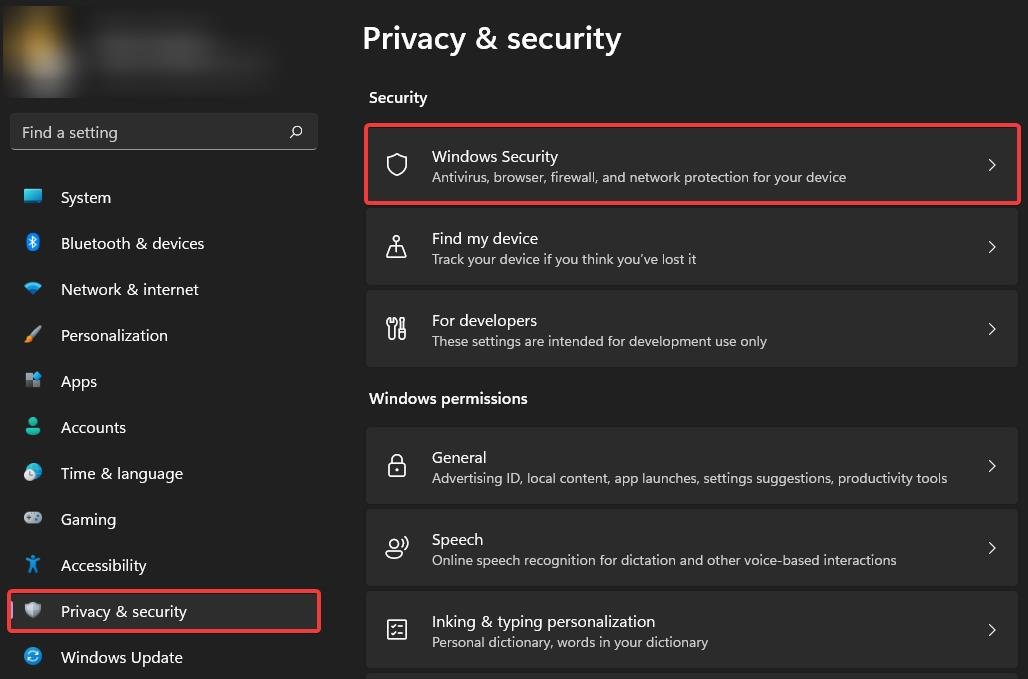
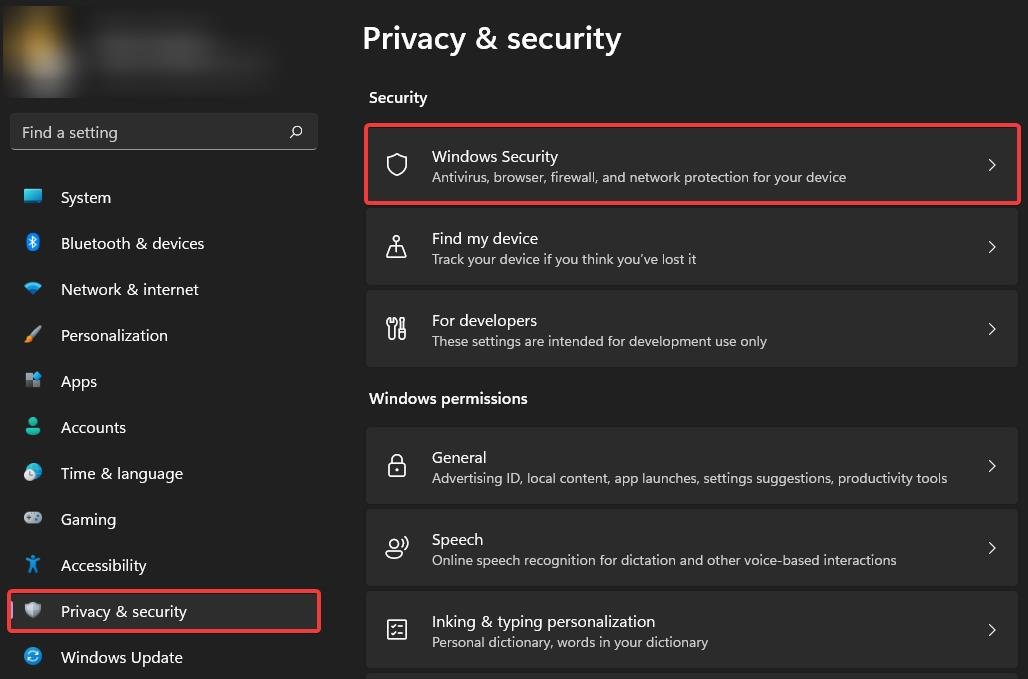 Clique no botão Abrir Segurança do Windows para abrir a Segurança do Windows
Clique no botão Abrir Segurança do Windows para abrir a Segurança do Windows
 Como alternativa, você também pode expandir a Bandeja do sistema na barra de tarefas e clicar no ícone de escudo azul para abrir o Windows Segurança
Como alternativa, você também pode expandir a Bandeja do sistema na barra de tarefas e clicar no ícone de escudo azul para abrir o Windows Segurança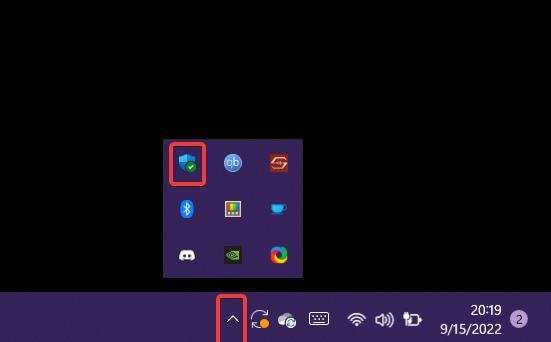 Agora, clique na guia Segurança do dispositivoClique em Detalhes do isolamento do núcleo na seção Isolamento do núcleo
Agora, clique na guia Segurança do dispositivoClique em Detalhes do isolamento do núcleo na seção Isolamento do núcleo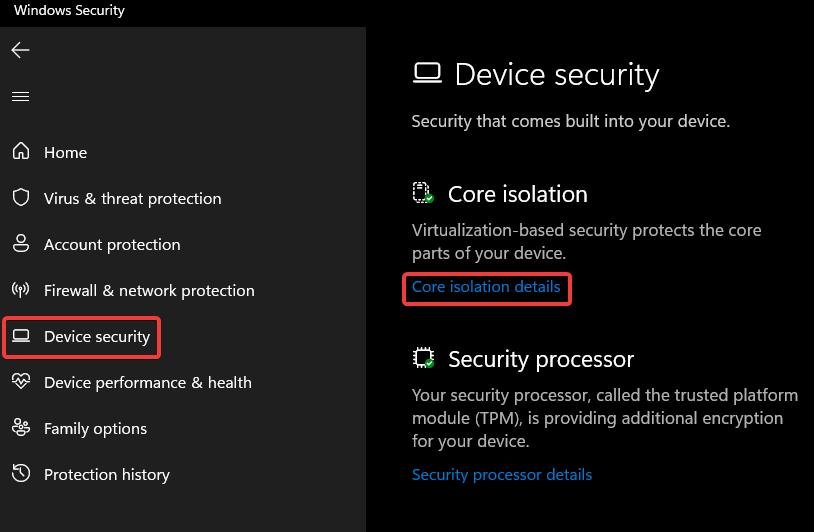
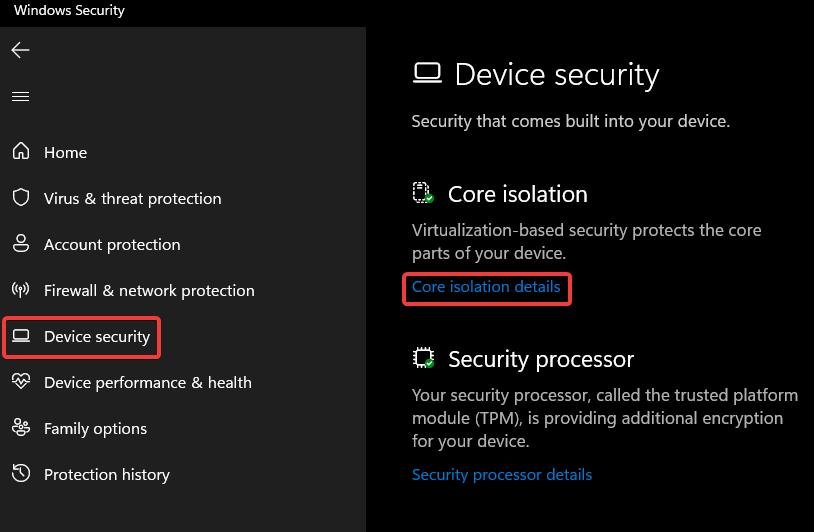 Em Memory Integrity, desative o recurso clicando na chave azul
Em Memory Integrity, desative o recurso clicando na chave azul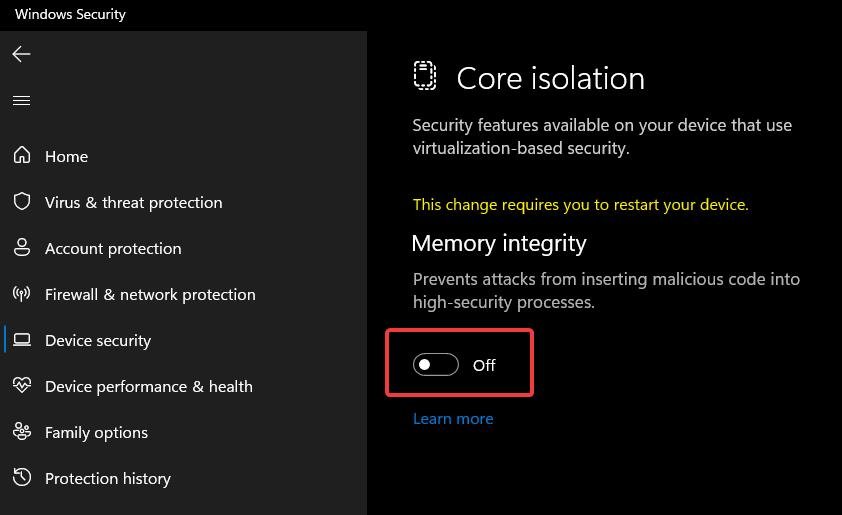
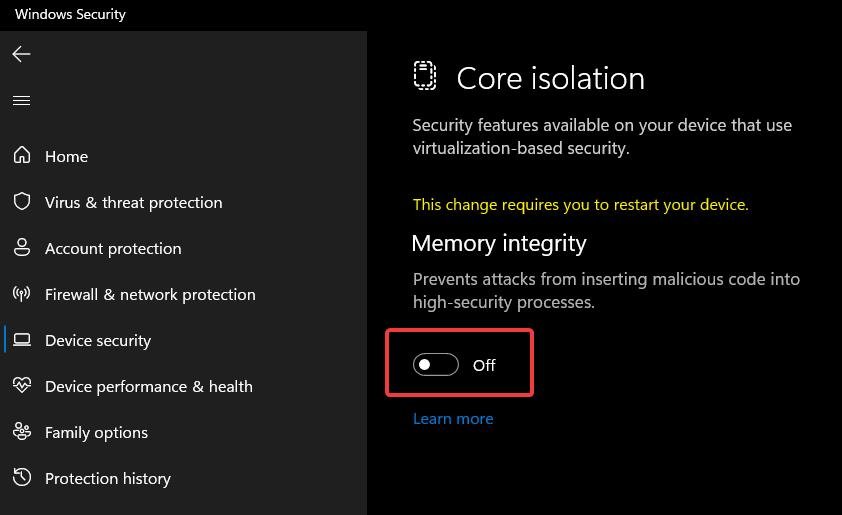 Reinicie seu dispositivo para fazer as alterações
Reinicie seu dispositivo para fazer as alterações
Observação: Desativar esse recurso pode colocar seu dispositivo em risco de ser infectado por software malicioso.
Atualizar/Reverter drivers afetados
Se alterar o recurso de integridade da memória não resolveu o problema, então atualizado a atualização dos drivers de dispositivo pode corrigir esse problema. A atualização de drivers de dispositivo também pode fazer com que o hardware do seu dispositivo funcione com menos problemas.
Do Gerenciador de Dispositivos
Para atualizar os drivers de dispositivo do seu sistema a partir do gerenciador de dispositivos:
Pressione a tecla Windows + R para abrir RunType devmgmt.msc para abrir Gerenciador de dispositivosNo Gerenciador de dispositivos, vá para o driver que está causando o problemaClique com o botão direito nele e selecione Atualizar driver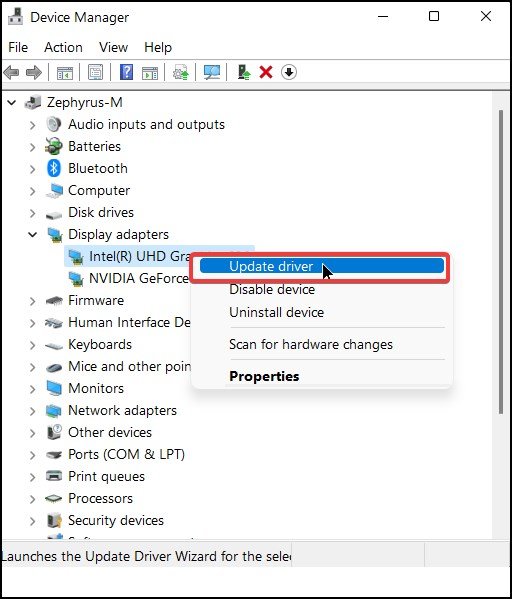
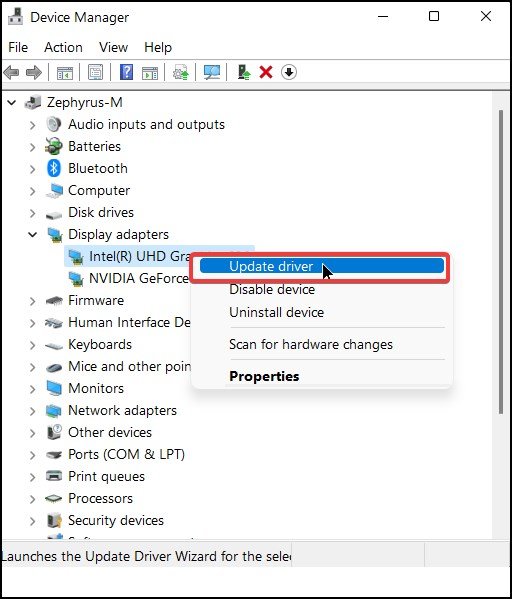 Na janela seguinte, selecione Pesquisar automaticamente por drivers
Na janela seguinte, selecione Pesquisar automaticamente por drivers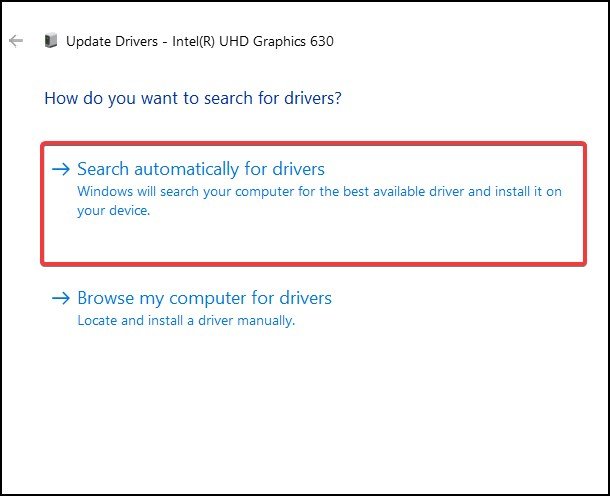
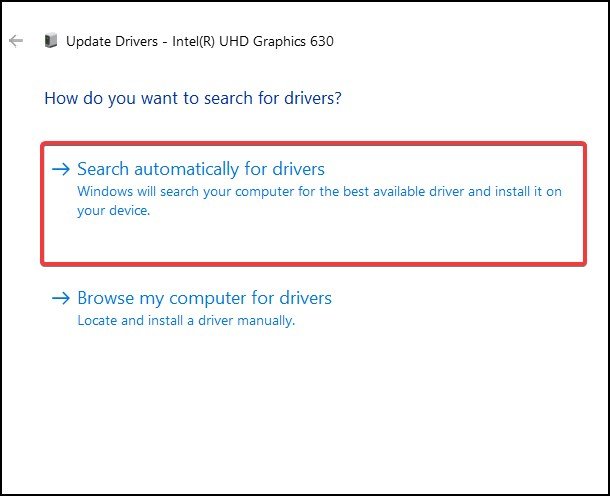 Reinicie seu dispositivo assim que a atualização for concluída
Reinicie seu dispositivo assim que a atualização for concluída
No Windows Update
Você também pode atualizar o drivers desatualizados do serviço Windows Update. Para fazer isso:
Abra ConfiguraçõesClique na guia Windows Update e clique em Opções avançadas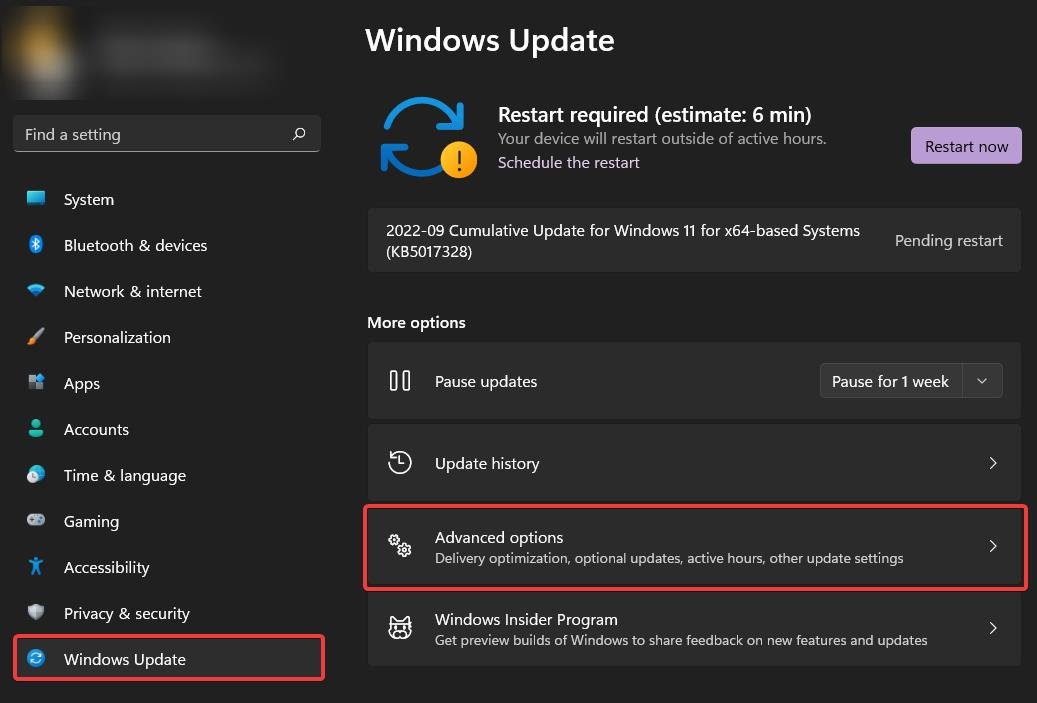
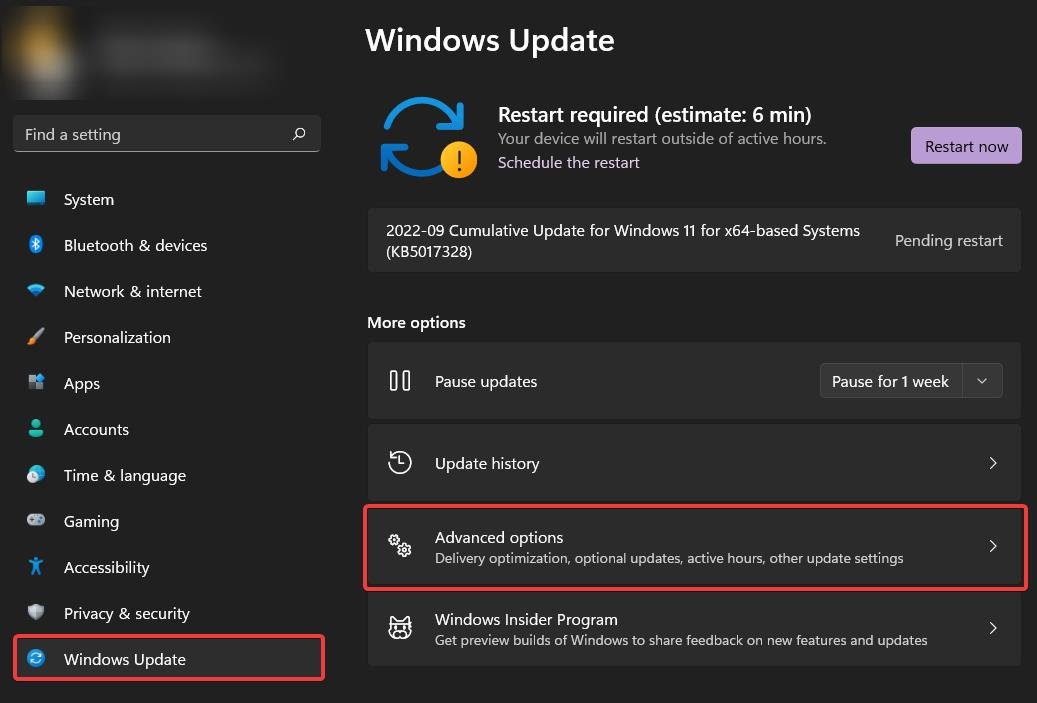 Role para baixo e clique em Atualizações opcionais
Role para baixo e clique em Atualizações opcionais
 Na seção Atualizações de drivers, selecione os drivers que deseja atualizar e clique no botão Baixar e instalar >botão Reiniciar seu dispositivo após a conclusão da atualização
Na seção Atualizações de drivers, selecione os drivers que deseja atualizar e clique no botão Baixar e instalar >botão Reiniciar seu dispositivo após a conclusão da atualização
Agora, para reverter os drivers afetados do seu dispositivo:
Abra o Gerenciador de dispositivosClique com o botão direito no driver afetado e se lect Propriedades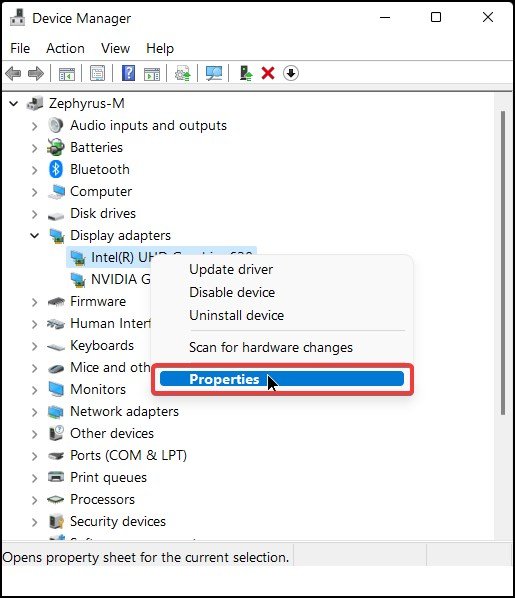
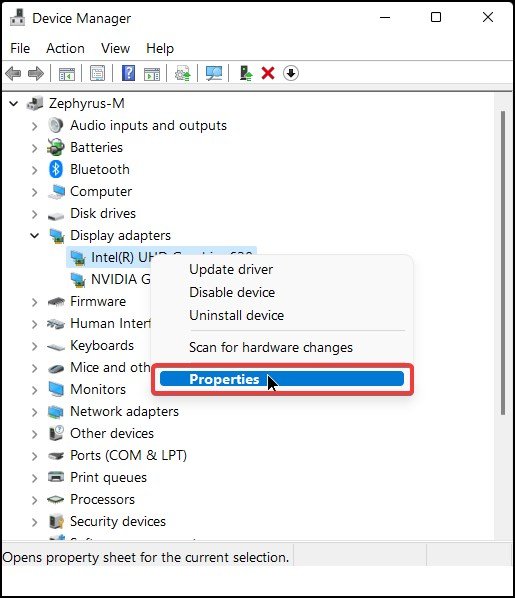 Na nova janela, clique no Driver e clique no botão Reverter driver
Na nova janela, clique no Driver e clique no botão Reverter driver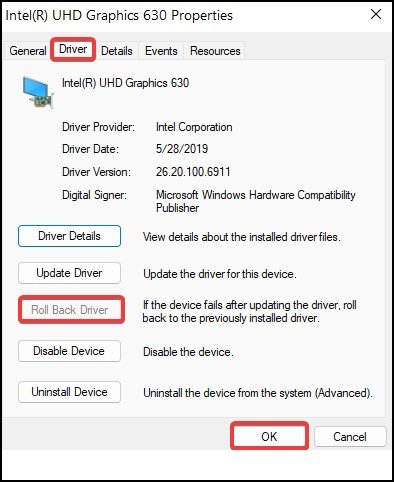
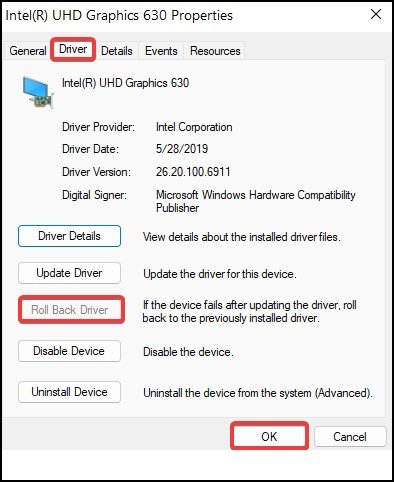 Selecione o motivo para reverter o driver e clique em SimO driver agora será restaurado para uma versão anterior
Selecione o motivo para reverter o driver e clique em SimO driver agora será restaurado para uma versão anterior
Se a opção Reverter estiver esmaecida ou indisponível, seu dispositivo não tem a versão mais antiga do driver armazenada no sistema. Para corrigir isso, verifique a versão do driver exibida na guia Driver e baixe uma versão anterior do site do fabricante do driver.
Após o download, reverta o driver do gerenciador de dispositivos.
Reinstale os drivers afetados
Observação: Antes de desinstalar os drivers do seu dispositivo, certifique-se de criar um backup do controladores de dispositivo.
Se a atualização e a reversão dos drivers não resolveram o problema, a reinstalação dos drivers afetados pode ser uma solução. Para reinstalar o driver afetado:
Abra o Gerenciador de dispositivosClique com o botão direito do mouse no driver afetado e selecione Desinstalar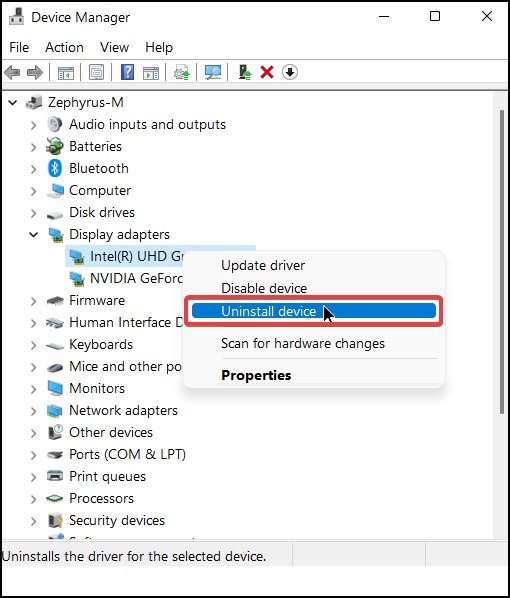
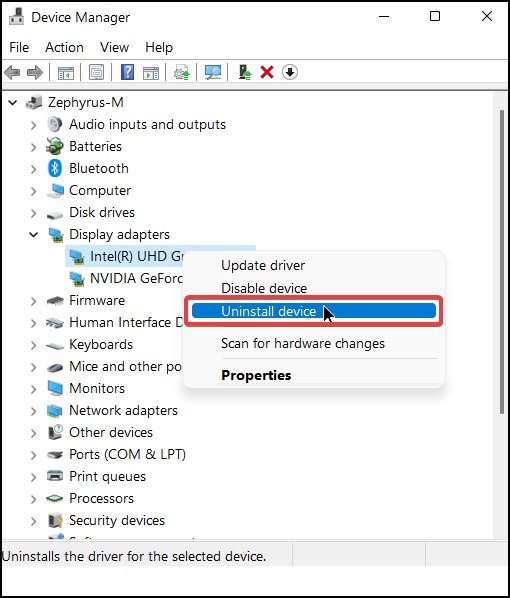 Siga as instruções na tela para prosseguir com o processo de desinstalação
Siga as instruções na tela para prosseguir com o processo de desinstalação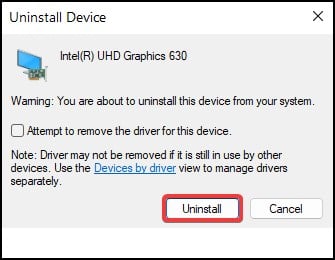 Reinicie seu dispositivo para fazer as alterações
Reinicie seu dispositivo para fazer as alterações
Se os drivers forem genéricos, eles serão automaticamente reinstalados após o botas do dispositivo. Se os drivers não forem instalados automaticamente, você precisará visitar a página de suporte do driver para baixá-lo e instalá-lo em seu dispositivo.
Exclusão de valores do registro
Às vezes, os arquivos de registro também podem causar interrupção e tornar o driver do dispositivo inútil no dispositivo. Os valores de registro Upperfilters e Lowerfilters podem estar fazendo com que seu sistema publique essa mensagem de erro.
Antes de excluir os valores do registro, primeiro:
Abra o Gerenciador de dispositivosClique com o botão direito no driver afetado e clique em Propriedades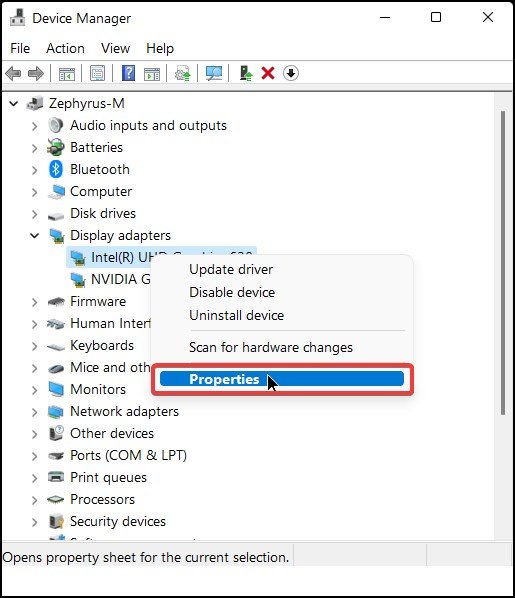
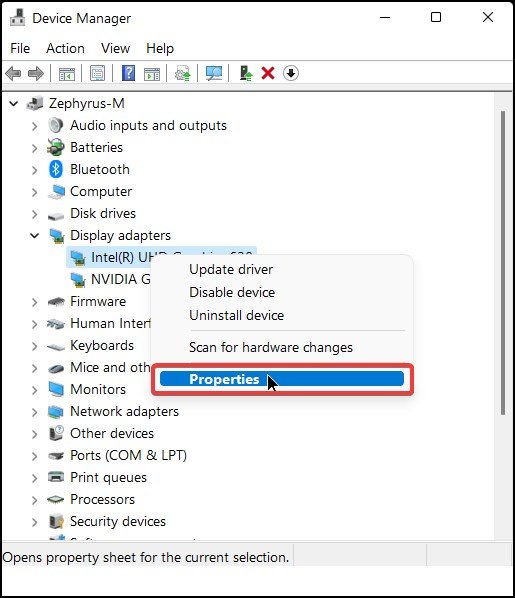 Agora, clique na guia Detalhes Em Propriedade, clique no menu suspenso e selecione Class Guid
Agora, clique na guia Detalhes Em Propriedade, clique no menu suspenso e selecione Class Guid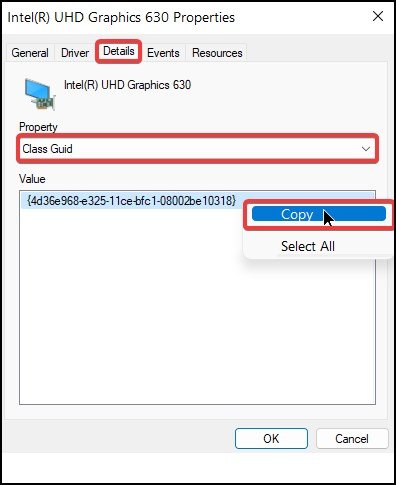
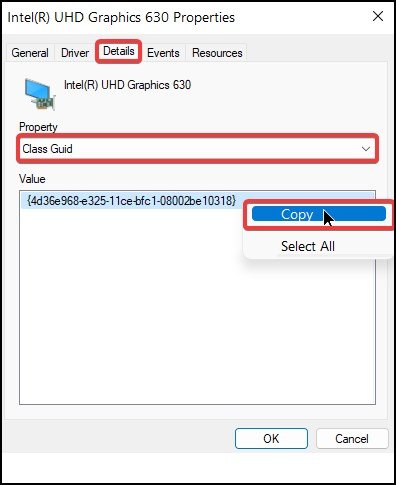 Clique com o botão direito para Copiar o valor do Class Guid
Clique com o botão direito para Copiar o valor do Class Guid
Agora, para abrir o Editor do Registro
Abra o regedit RunType e pressione a tecla Digite keyCopy e cole o seguinte na barra de endereço do editor do registro: Computer\HKEY_LOCAL_MACHINE\SYSTEM\CurrentControlSet\Control\Class\Now, também cole o valor Class Guid na barra de endereço e pressione a tecla Enter
Agora, exclua os filtros inferiores e Upperfilters valor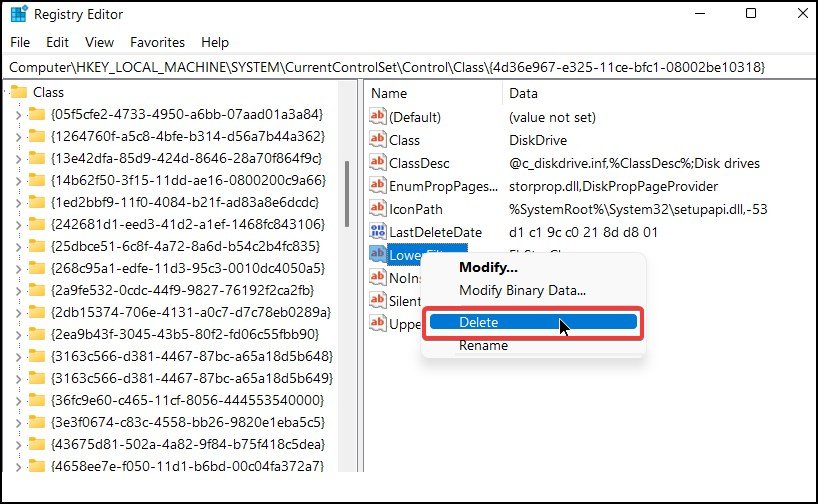
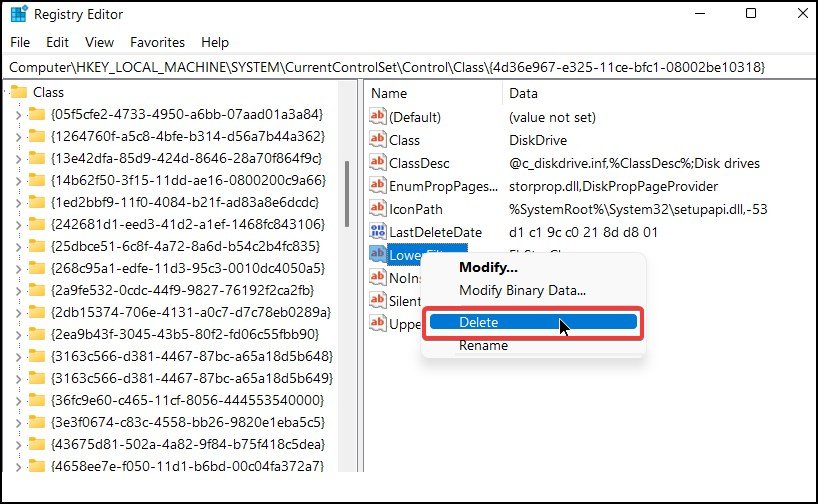 Selecione Sim quando solicitado para confirmaçãoReinicie seu dispositivo após excluir os valores Observação: É uma boa prática fazer backup de seu registro antes de fazer qualquer alteração. Fazer backup do registro garante que seu sistema possa ser restaurado para um estado anterior caso algo dê errado.
Selecione Sim quando solicitado para confirmaçãoReinicie seu dispositivo após excluir os valores Observação: É uma boa prática fazer backup de seu registro antes de fazer qualquer alteração. Fazer backup do registro garante que seu sistema possa ser restaurado para um estado anterior caso algo dê errado.
Realize uma restauração do sistema
Se o seu sistema ainda apresentar o erro, realizar uma restauração do sistema pode ajudar a resolver o problema. A restauração do sistema reverte as alterações feitas no sistema e reverte o sistema para um estado estável anterior.
Para executar uma restauração do sistema, em seu dispositivo:
Abra Executar Digite cmd para abrir o prompt de comandoNo comando, digite rstrui.exe para abrir a Restauração do Sistema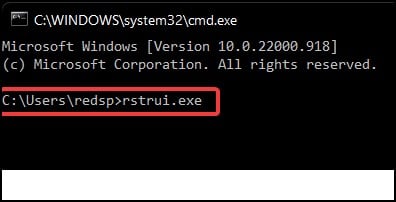
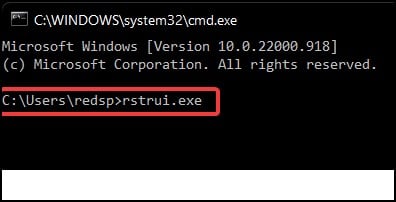 Na janela Restauração do sistema, clique em Próximo
Na janela Restauração do sistema, clique em Próximo 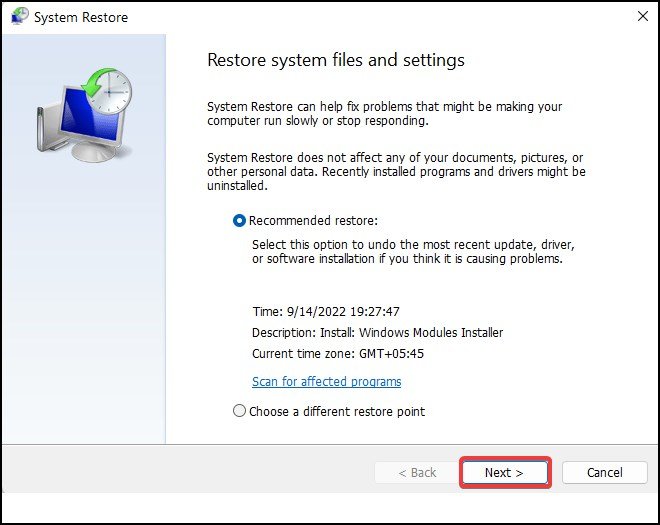
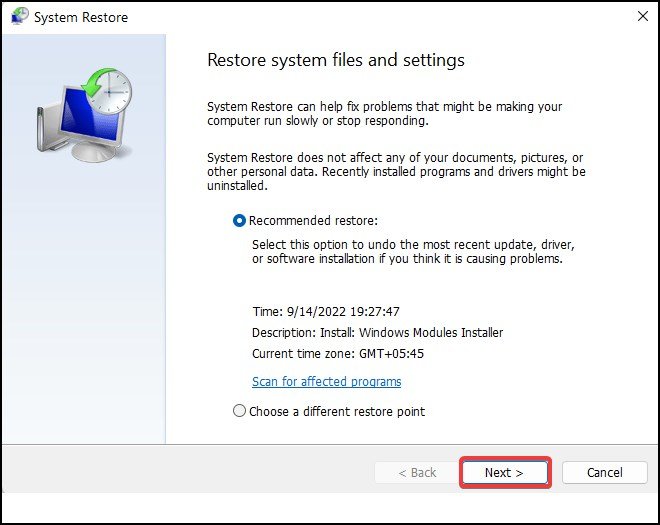 se você escolheu Escolha um ponto de restauração diferente, selecione o ponto de restauração na lista e clique em Próximo novamente
se você escolheu Escolha um ponto de restauração diferente, selecione o ponto de restauração na lista e clique em Próximo novamente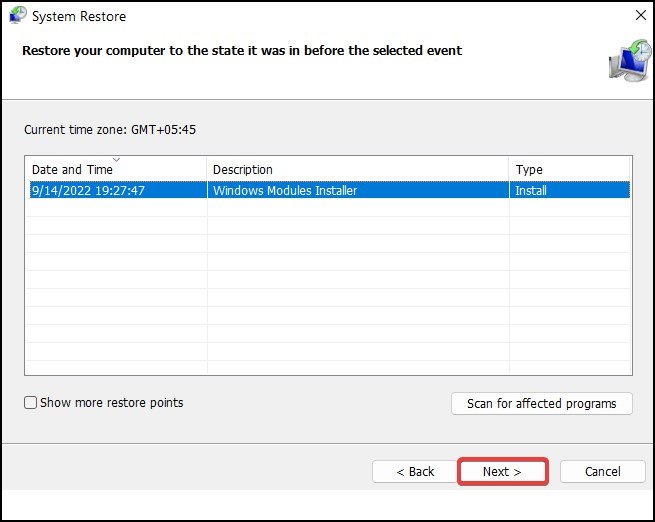
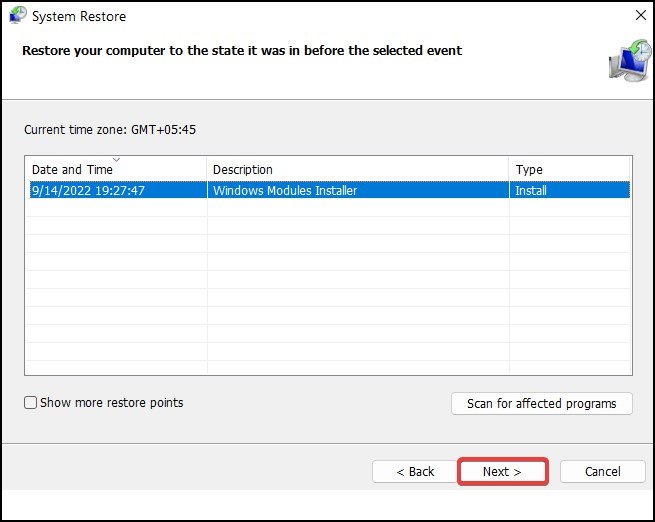 Clique em Concluir para iniciar a restauração do sistema
Clique em Concluir para iniciar a restauração do sistema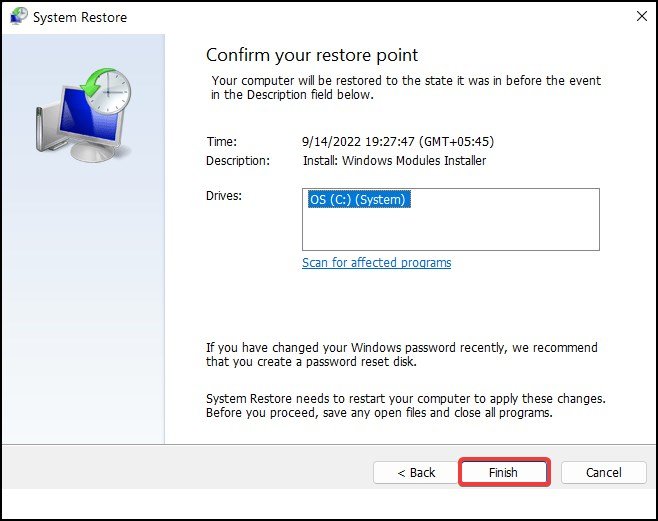
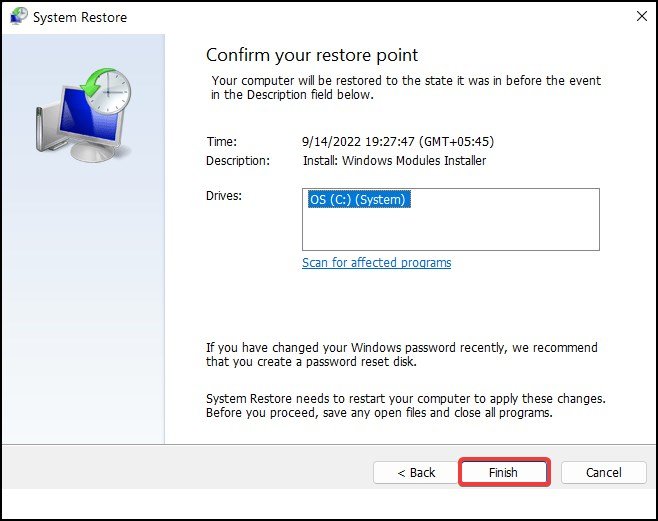
Seu dispositivo será reiniciado durante este processo, salve qualquer trabalho e feche todos os programas antes de prosseguir com a restauração do sistema.
